Преглед садржаја
Понекад, Екцел извештај или радни лист садржи велики скуп података. У том случају, корисницима или читаоцима је лакше да прочитају извештај са преломом странице у њему. Свакако, ова функција Екцел-а помаже читаоцима да анализирају или разумеју извештај без да им буде досадно или монотоно. Али, у неким случајевима, корисници не успевају да уметну прелом странице у Екцел исправно. Упркос уметању прелома странице, корисници га не могу пронаћи у радном листу. Стога ћемо вам у овом чланку показати решење за прелом странице у Екцелу који не ради.
Преузмите Вежбање
Можете преузети бесплатни Екцел радна свеска овде и вежбајте сами.
Прелом странице не ради.клсм
2 Погодна решења за прелом странице не ради у Екцел-у
Пре свега, размотрите следеће податке као наш пример скупа података за овај чланак. Овде имамо три различите табеле са подацима, од којих свака садржи имена, ИД-ове и датуме придруживања запослених у три различите компаније, на пример. Због тога ћемо решити проблем дат у овом чланку коришћењем овог скупа података. Овде ћете видети два различита решења у вези са грешком прелома странице у Екцел не ради. Решићемо проблем користећи групу Подешавање странице у нашем првом методу, а затим применити Висуал Басиц за апликације (ВБА) у другом.
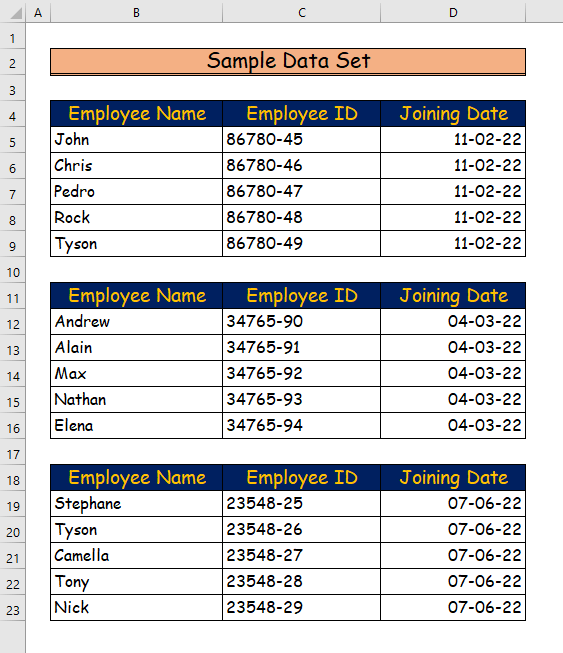
1. Коришћење подешавања страницеГрупа
Можемо да решимо проблем прелома странице у Екцел коришћењем групе Подешавање странице . Да бисте то урадили, прођите кроз следеће кораке.
Корак 1:
- Прво ћемо уметнути прелом странице у радни лист.
- У ову сврху, изабраћемо ред 9 .
- Друго, идите на картицу Изглед странице траке.
- Затим, у групи Подешавање странице изаберите команду Убаци прелом странице из Преломи падајући мени.
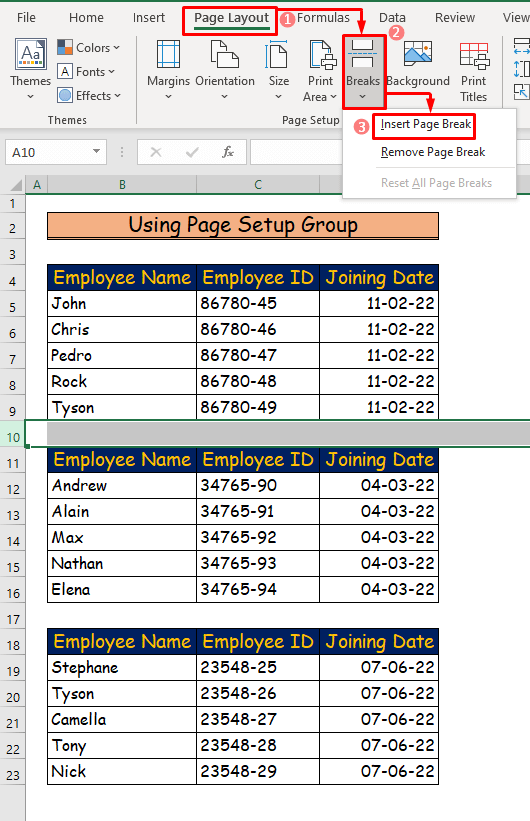
- Треће, пратите исту процедуру да бисте уметнули прелом странице у ред 17 .
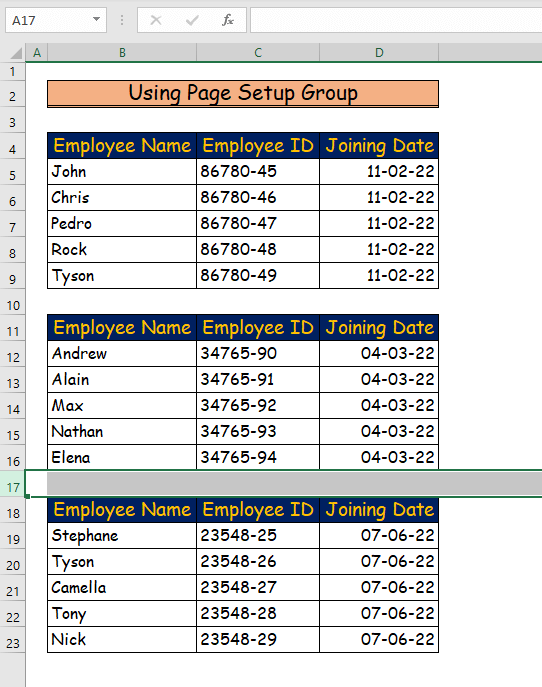
- Сходно томе, приметићете да у тим редовима нема прелома страница .
- Стога ћемо решити проблем у следећим корацима.
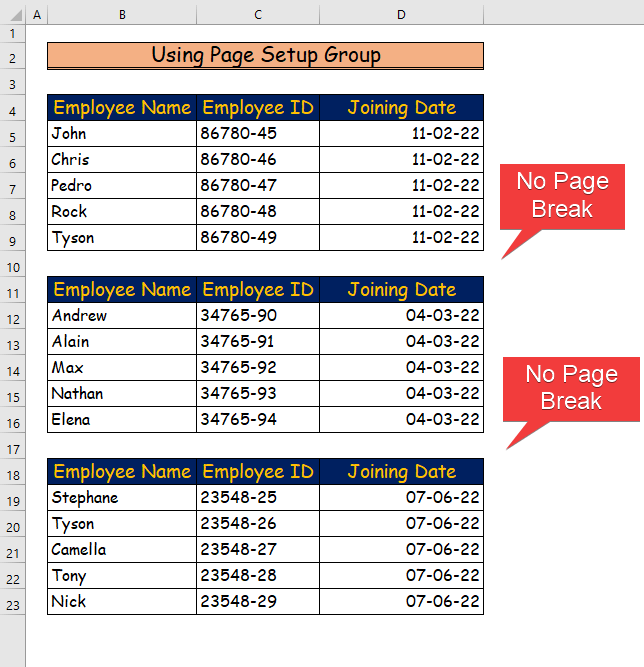
Корак 2:
- Прво ћемо поново отићи на картицу Изглед странице на траци.
- Затим кликните на малу стрелицу на доњој десној страни групе Подешавање странице .
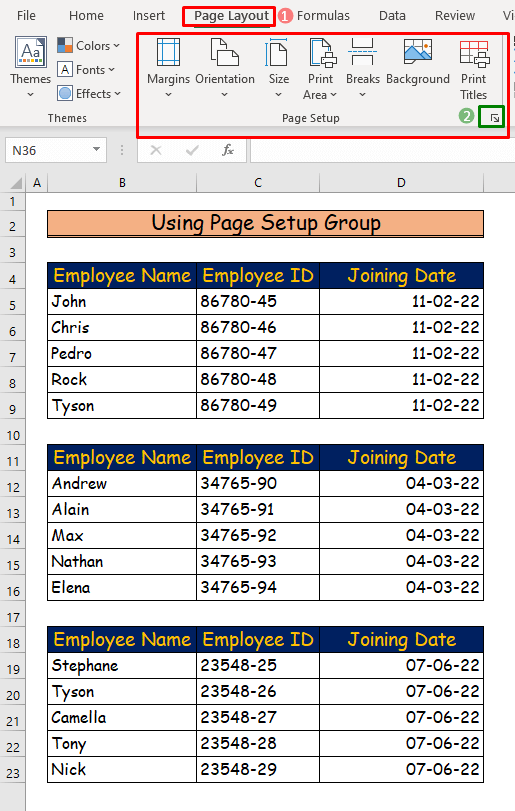
Корак 3:
- Друго, након што кликнете, видећете оквир за дијалог под називом „Подешавање странице ” .
- Затим, на картици Страница у оквиру за дијалог, изаберите опцију Прилагоди на ако није претходно означено.
- Треће, притисните ОК .
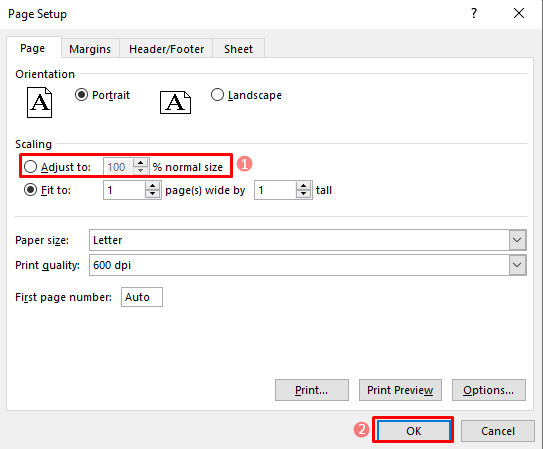
4. корак:
- Коначно, видећете преломе страница урадни лист.
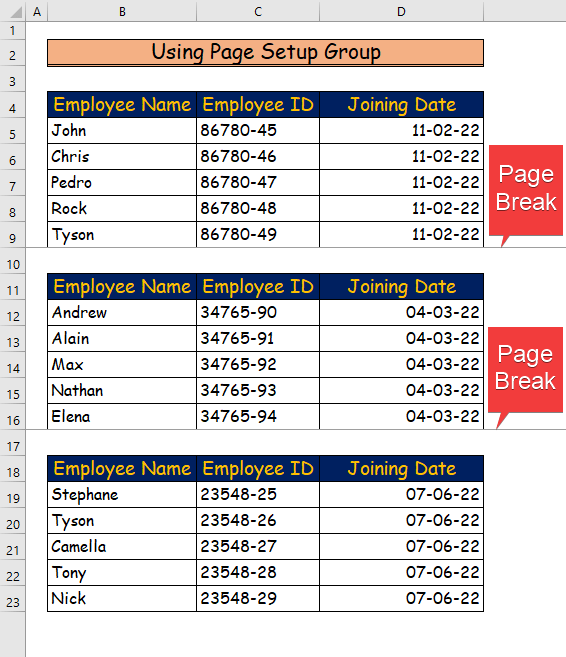
Прочитајте више: Како користити прелом странице у Екцел-у (7 одговарајућих примера)
2. Примена ВБА кода за решавање проблема са преломом странице
У нашем другом приступу, применићемо ВБА да решимо проблем. Пратите следеће кораке за боље разумевање.
1. корак:
- Пре свега, узмите следећи скуп података да бисте уметнули прелом странице у редове 10 и 17 .
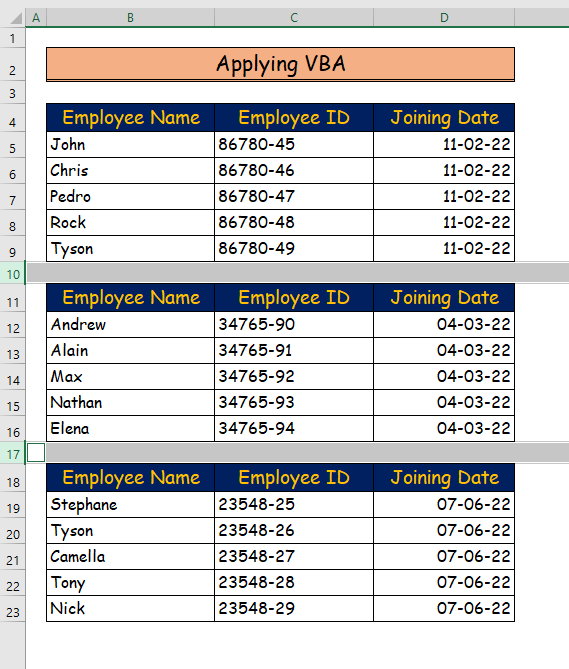
- У међувремену, нећете приметити никакве преломе странице на радном листу након примене наредбе Убаци прелом странице .
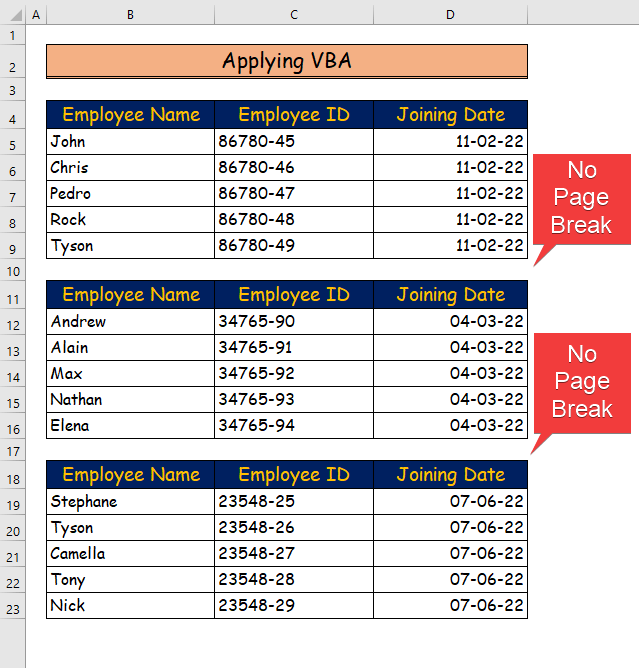
Корак 2:
- Друго, идите на картицу Девелопер на траци и изаберите команду Висуал Басиц из група Код .
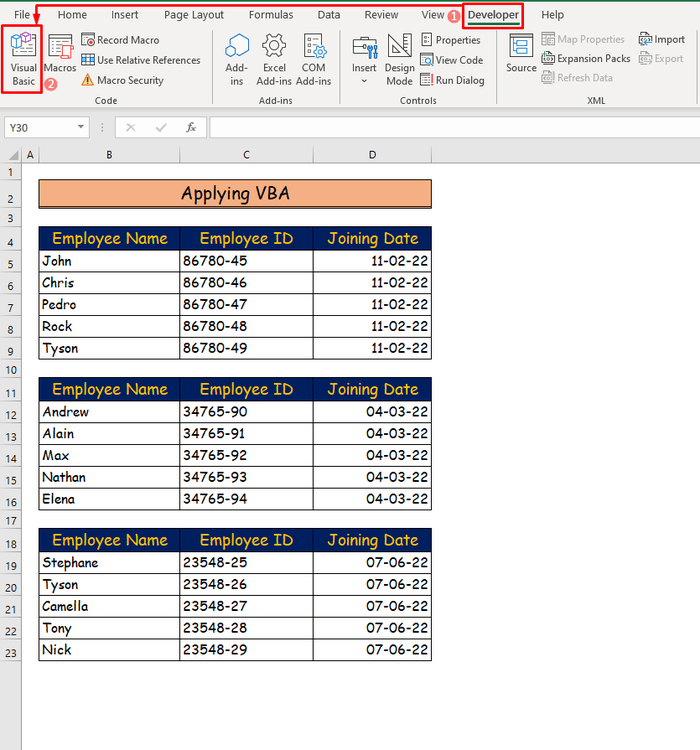
- Затим, након што изаберете команду, видећете нову картицу.
- Даље, изаберите команду Модул са > Уметни таб.
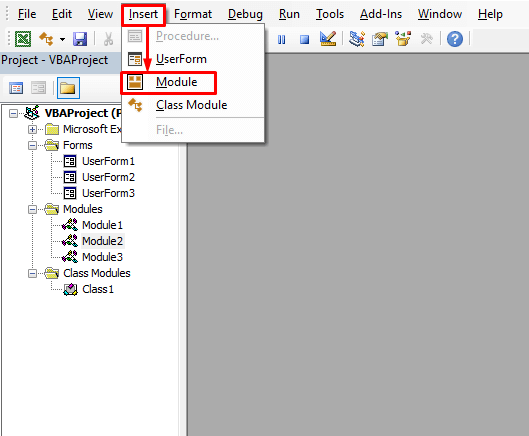
Корак 3:
- Треће, уметните следећи код у модул.
3761
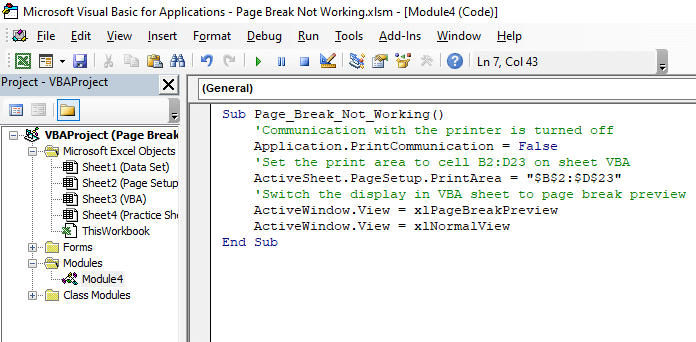
- Назваћемо функцију и н тхе ВБА као Паге_Бреак_Нот_Воркинг .
- Овде ћемо прогласити да је комуникација радног листа са штампачем укључена илиискључено.
- Затим ћемо подесити област радног листа или опсег ћелија у оквиру којих ће се прелом странице применити помоћу командне линије . АцтивеСхеет.ПагеСетуп.ПринтАреа = “$Б$2: $Д$23”
- Коначно ћемо написати наредбу клПагеБреакПревиев да бисмо приказали прелом странице на радном листу.
4. корак:
- Зато сачувајте код и притисните дугме за репродукцију или Ф5 за решење.
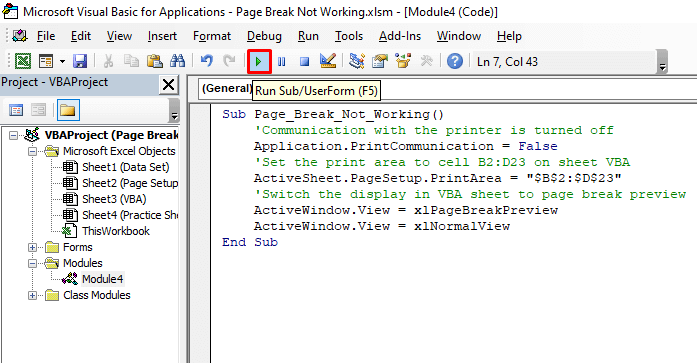
- Коначно, видећете преломе страница у радном листу након покретања кода.
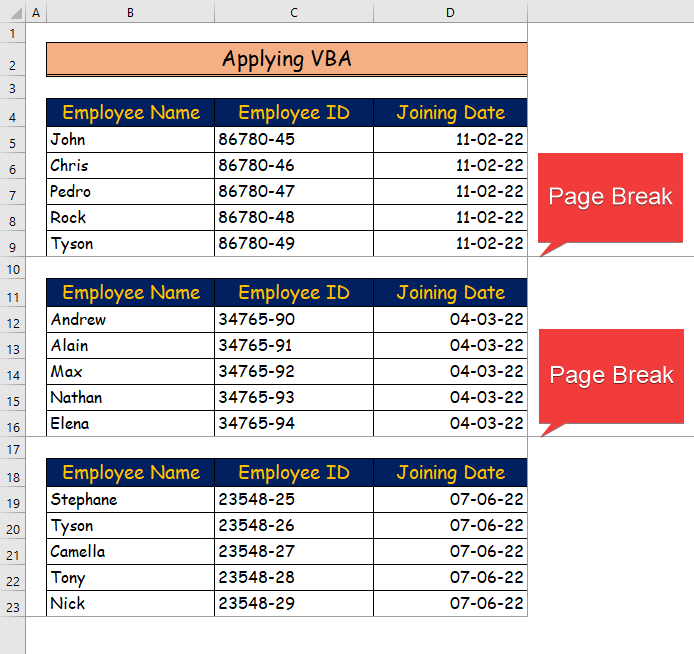
Прочитајте више: Како уметнути прелом странице на основу вредности ћелије помоћу Екцел ВБА
Закључак
То је крај овог чланка. Надам се да ће вам овај чланак бити од помоћи. Након што прочитате овај чланак, моћи ћете да пронађете решење за прелом странице у Екцел који не ради користећи било који од метода. Молимо вас да поделите сва додатна питања или препоруке са нама у одељку за коментаре испод.

